 Erstellen einer Aktion auf Eintragsebene (Altversion)
Erstellen einer Aktion auf Eintragsebene (Altversion)
Episerver gewährt die nachfolgenden AktionCommerce: Ein Behältnis auf höchster Ebene für Katalogeinträge wie Kategorien, Produkte und Varianten (SKUs).stypen auf EintragCommerce: Eine Möglichkeit, eine Ermäßigung auf Produkte, Versandkosten oder den gesamten Bestellwert zu gewähren. Dieses Marketing-Hilfsmittel steigert den Verkauf bestimmter Produkte oder Produktlinien. Eine Aktion ist einer Kampagne zugeordnet.sebene; sie sind beim Erstellen einer Aktion im Feld Aktionstyp verfügbar:
- Katalogeintrag: Erstellen Sie Ihre eigenen Rabatt
- Katalogeintrag: Bei Kauf von Katalogeintrag X erhalten Sie einen Rabatt auf Katalogeintrag Y
- Katalogeintrag: Kaufen Sie X und erhalten Sie $ Rabatt
Die folgenden Beispiele illustrieren das Erstellen der einzelnen Aktionstypen.
Beispiel: Erstellen Sie Ihren eigenen Rabatt - „40 % Rabatt auf Weindekanter“
- Klicken Sie auf Aktionen. Es erscheint die Seite Aktionsliste.
- Wählen Sie den Namen einer Aktion aus, um deren Eigenschaften zu öffnen.
- Füllen Sie die Identifikationseigenschaften für die Aktion aus.
- Aktionstyp. Wählen Sie aus dem Drop-Down-Menü die Option Erstellen Sie Ihren eigenen Rabatt aus.
- Aktionsname. Geben Sie einen Namen wie 40 % Rabatt auf Weindekanter ein.
- Anzeigename. Geben Sie für jeden verwendeten Sprachtyp einen Anzeigenamen an.
- Füllen Sie die Eigenschaften für die Aktion aus.
- Kampagne. Wählen Sie eine bereits erstellte Kampagne aus.
- Zielmärkte. Zeigt die verbundenen Märkte an, für die die KampagneCommerce: Das ist eine Reihe miteinander verbundener Komponenten und Aktivitäten, die für Aktionen dienen. Eine Kampagne ist eine organisierte Form von Marketing-Aktivitäten und ist bestimmten Ermäßigungen (Aktionen), Kundensegmenten und Märkten zugeordnet. zur Verfügung steht.
- Aktionsgruppe. Wird automatisch durch den Aktionstyp festgelegt.
- Kombination mit anderen Aktionen. Ihnen stehen folgende Optionen zur Auswahl:
- Mit anderen Aktionen kombinieren. Die ausgewählte Aktion wird mit weiteren möglicherweise verwendeten Aktionstypen kombiniert.
- Exklusiv in ausgewählten Gruppen. Bei Anwendung der ausgewählten Aktion werden keine weiteren Aktionen aus dieser Gruppe angewandt (allerdings werden evtl. andere Aktionen aus anderen Gruppen angewandt).
- Exklusiv in allen Gruppen. Bei Anwendung der ausgewählten Aktion werden keine weiteren Aktionen angewandt.
- Priorität. Geben Sie den Prioritätswert ein (je höher der Prioritätswert, desto früher die Auswertung).
- Gutscheincode. Geben Sie optional einen Code ein, den ein Kunde auf einer öffentlichen Front-End-Website zum Einlösen eines RabattsCommerce: Ein bei Online-Kauf gewährter Preisnachlass, typischerweise als Teil einer Marketing-Kampagne. Die Ermäßigung kann für Artikel, Versandkosten, gesamten Bestellwert usw. gelten. erhalten kann.
- Status. Ihnen stehen folgende Optionen zur Auswahl:
- Aktiv. Zum Aktivieren der Aktion.
- Inaktiv. Zum Deaktivieren der Aktion.
- Ausgesetzt. Zum Pausieren der Aktion.
- Gelöscht. Zum Löschen der Aktion.
- Legen Sie Ihre eigene Kaufbedingung fest, unter der die Rabatt-Prämie zur Verfügung steht. Beispiel: Zum Anwenden eines Rabatts von 40 % auf einen Weindekanter verwenden Sie die Einstellungen aus dem folgenden Bild.
- Tragen Sie die Einlösungsgrenzen ein:
- Max. gesamte Einlösung. Geben Sie an, wie oft die Aktion höchstens eingelöst werden kann.
- Max. Einlösung pro Bestellung. Geben Sie an, wie oft pro Kundenbestellung die Aktion höchstens eingelöst werden kann.
- Max. Einlösung pro Kunde. Geben Sie an, wie oft ein Kunde eine Aktion höchstens einlösen kann.
- Geben Sie Datum und die Uhrzeit an, ab wann die Aktion Verfügbar ist und wann das Ablaufdatum ist.
- Mit OK speichern Sie die Aktion ab. Die Aktion wird in der Aktionsliste angezeigt.
Bei Anwendung der Aktion ändert sich der Preis an der Front-End-Seite.
Beispiel: Bei Kauf von Katalogeintrag X erhalten Sie einen Rabatt auf Katalogeintrag Y
Die Schritte zum Erstellen dieses Rabatts sind ähnlich wie die zum Erstellen eines benutzerdefinierten Rabatts. Der Unterschied liegt in der Kaufbedingung und der Prämie.
- Wählen Sie Katalogeintrag X aus. Wählen Sie einen Katalogeintrag aus.
- Wählen Sie Katalogeintrag Y aus. Wählen Sie einen anderen Katalogeintrag aus.
- Benötigte Menge von „X“, um an der Aktion teilzunehmen. Geben Sie einen Wert ein, zum Beispiel „als Voraussetzung für den Rabatt muss der Kunde 4 Stück von Katalogeintrag X kaufen“.
- Benötigte Menge von „Y“, um an der Aktion teilzunehmen. Geben Sie einen Wert ein, zum Beispiel „als Voraussetzung für den Rabatt muss der Kunde 1 Stück von Katalogeintrag Y kaufen“.
- Menge. Geben Sie eine Zahl und wählen Sie aus dem Drop-Down-Menü Prozentbasiert oder Wertbasiert aus. Zum Beispiel: Sie geben die Zahl 40 ein und wählen „Prozentbasiert“ aus, dann bietet die Aktion 40 % Rabatt. Wählen Sie stattdessen „Wertbasiert“, dann wird der Preis um 40 Währungseinheiten gesenkt.
Beispiel: Kaufen Sie X und erhalten Sie $ Rabatt
Diese Art der Aktion gewährt einen Rabatt pro Artikel bei Kauf der unter den Einkaufsbedingungen angegebenen Mindestmenge.
- Mindestmenge. Geben Sie die Menge ein, die der Kunde kaufen muss, um den Rabatt zu erhalten.
- Menge. Geben Sie eine Zahl und wählen Sie aus dem Drop-Down-Menü Prozentbasiert oder Wertbasiert aus. Zum Beispiel: Sie geben die Zahl 40 ein und wählen „Prozentbasiert“ aus, dann bietet die Aktion 40 % Rabatt. Wählen Sie stattdessen „Wertbasiert“, dann wird der Preis um 40 Währungseinheiten gesenkt.
- Varianten. Wählen Sie eine Variante aus dem Drop-Down-Menü aus und klicken Sie auf Variante hinzufügen. Wiederholen Sie dies für so viele Varianten wie Sie möchten. Klicken Sie zum Löschen auf das X neben der Variante.
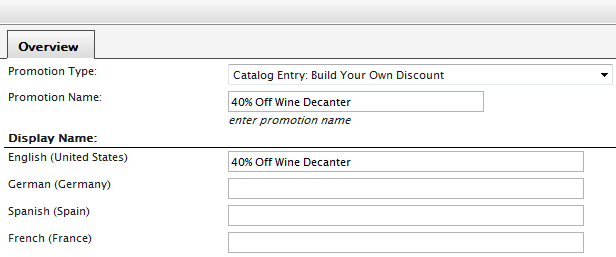
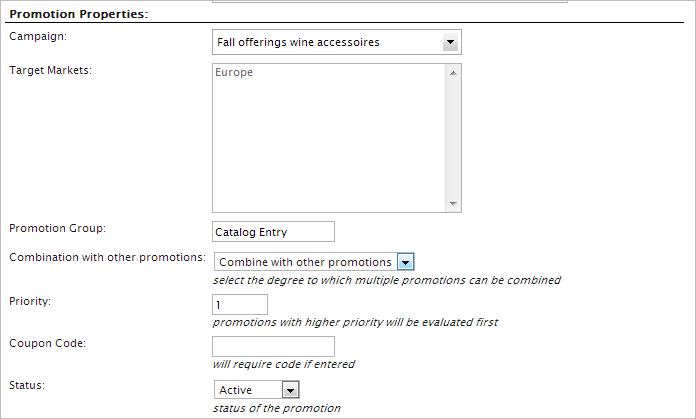
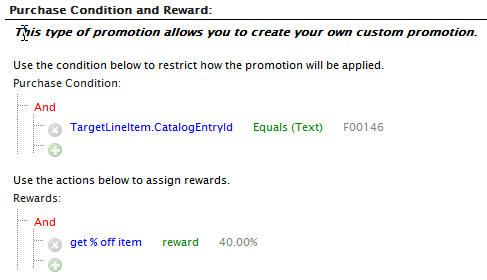
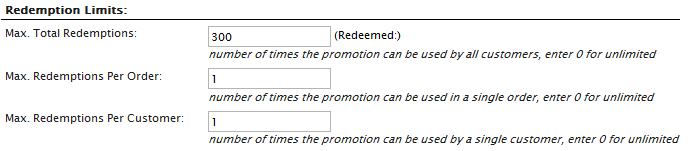

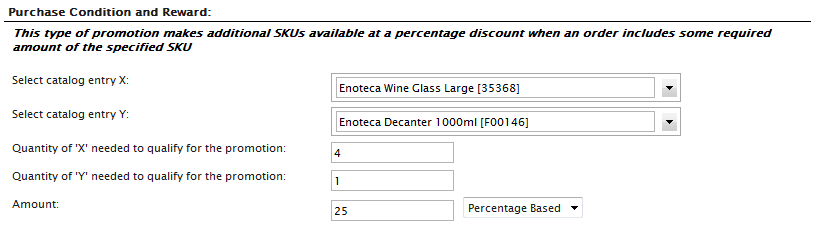
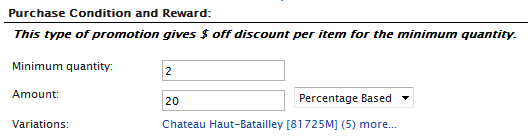

 Benötigen Sie Hilfe?
Benötigen Sie Hilfe?